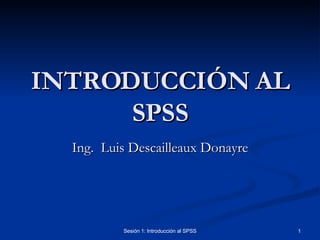
Introduccion Al Spss20284326
- 1. INTRODUCCIÓN AL SPSS Ing. Luis Descailleaux Donayre Sesión 1: Introducción al SPSS 1
- 2. Servei d’Estadística Universitat Autònoma de Barcelona 2. INTRODUCCIÓN AL SPSS SPSS es un programa estadístico (las siglas SPSS significan “Statistical Package for the Social Science”) muy intuitivo y fácil de utilizar. SPSS implementa menús que permiten realizar análisis complejos de manera rápida y sencilla. Previo a todo ello se debe tener clara la metodología de actuación. SPSS lleva a cabo las tres etapas claves para la realización del estudio estadístico: - implementa de forma organizada y ordenada la base de datos, - nos ayuda en la manipulación de los datos, y - implementa técnicas estadísticas para el análisis de los datos. Sesión 1: Introducción al SPSS 2
- 3. Servei d’Estadística Universitat Autònoma de Barcelona SPSS esta estructurado en tres ventanas diferentes: - Editor de datos de SPSS: es la primera ventana que aparece nada más acceder al programa. Permite visualizar los datos y las variables con los que vamos a trabajar. Recoge todos los menús para trabajar con los datos y realizar los análisis estadísticos. - Editor de sintaxis de SPSS: en esta ventana podemos pegar la sintaxis generada al realizar un cálculo, implementar un método, dibujar un gráfico, en general, al implementar cualquiera de las utilidades que nos ofrece SPSS. - Visor de resultados de SPSS: en esta ventana podemos visualizar los resultados del método implementado. La ventana de sintaxis es opcional. En el caso de no utilizar la sintaxis esta ventana no estará habilitada. Sesión 1: Introducción al SPSS 3
- 4. Servei d’Estadística Universitat Autònoma de Barcelona 2.1 Introducir datos en SPSS Al abrir el programa SPSS lo primero se solicita es el archivo de trabajo. Se puede seleccionar una base de datos o bien clicar en el botón Cancelar y acceder directamente a la ventana de Editor de datos del programa SPSS. En esta ventana se pueden entrar de forma manual los datos o bien cargar unos nuevos datos mediante la opción Abrir Datos del menú Archivo. 2.2 Importar datos con SPSS Con esta opción podemos abrir datos que se encuentren en formato de SPSS, en formato texto u otros tipos de formato como por ejemplo en formato Excel. Sesión 1: Introducción al SPSS 4
- 5. Servei d’Estadística Universitat Autònoma de Barcelona Cómo importar datos en formato texto delimitado por tabulaciones: 1. Escoger Abrir Datos del menú Archivo. 2. En el desplegable Buscar en: especificar la ruta donde se encuentra el archivo que se desea abrir. 3. En el desplegable Tipo escoger Texto (*.txt) 4. En el recuadro Nombre introducir el archivo que se desea abrir. 5. Clicar en el botón Abrir. Accedemos a la ventana Asistente para la importación de texto. A partir de aquí se seguirán los pasos del asistente. Sesión 1: Introducción al SPSS 5
- 6. Servei d’Estadística Universitat Autònoma de Barcelona Cómo importar datos en formato Excel 1. Escoger Abrir Datos del menú Archivo. 2. En el desplegable Buscar en: especificar la ruta donde se encuentra el archivo que se desea abrir. 3. En el desplegable Tipo escoger Todos los archivos (*.*) 4. En el recuadro Nombre introducir el archivo que se desea abrir. 5. Clicar en el botón Abrir. SPSS nos informa que va a importar la primera hoja de cálculo que ha encontrado en el archivo Excel y marca por defecto la opción de incluir los nombres de las variables en la primera fila. Sesión 1: Introducción al SPSS 6
- 7. Servei d’Estadística Universitat Autònoma de Barcelona La ventana de Editor de datos de SPSS dispone de dos pestañas: Vista de datos y Vista de variables. - Vista de datos: está dividida en columnas y filas dando lugar a celdas o casillas donde se recogen los datos. Cada columna tiene asignado un nombre de variable, ya sea especificado por el usuario o bien por el propio programa SPSS (máximo 8 caracteres). Las filas, a su vez, están numeradas de forma correlativa. - Vista de variables: recoge las características de las variables o lo que es lo mismo, de las columnas. Informa sobre el Nombre de la variable, el Tipo (Numérico, Cadena, Fecha,..), el Ancho de la variable, el número de decimales (en el caso de variables numéricas), la Etiqueta (permite introducir una pequeña descripción de la variable), etiquetas para Valores de la variable, etiquetas para identificar valores Perdidos, el ancho de columna, la Alineación y la Medida. Sesión 1: Introducción al SPSS 7
- 8. Servei d’Estadística Universitat Autònoma de Barcelona 2.4. Planificación del estudio Un proyecto de corta o media duración requiere, en general, del análisis de diferentes ficheros de datos. En ocasiones, se parte de un fichero inicial pero el análisis implica generar ficheros intermedios que deben ser debidamente organizados. Trabajar con sintaxis en SPSS permite replicar los resultados sin necesidad de volver a realizar todos los pasos del menú. Este hecho conlleva un ahorro de tiempo considerable. Sesión 1: Introducción al SPSS 8
- 9. Servei d’Estadística Universitat Autònoma de Barcelona Para estructurar la sintaxis partiremos de las etapas necesarias en la realización de un estudio estadístico, éstas son: - Validación inicial de los datos: para documentar incoherencias, valores perdidos (missings), y observaciones atípicas en los datos, - Descriptiva de los datos, y - Análisis estadístico correspondiente a las necesidades del estudio. Se recomienda realizar diferentes ficheros de sintaxis, uno para cada etapa del estudio. Sesión 1: Introducción al SPSS 9
- 10. Servei d’Estadística Universitat Autònoma de Barcelona 2.5 Exploración de los datos En el menú Analizar se encuentra recogida la metodología estadística que implementa SPSS. 2.5.1 Informes Como realizar un resumen de casos: 1. Elegir Resúmenes de casos de la opción Informes en el menú Analizar. 2. En el cuadro Variables escoger la o las variables de las que se desea calcular los estadísticos de resumen. 3. Marcas o desmarcar la opción Mostrar casos si se desea que aparezcan o no la tabla de datos. Sesión 1: Introducción al SPSS 10
- 11. Servei d’Estadística Universitat Autònoma de Barcelona 4. Escoger si se desean variables de agrupación. 5. En el botón Estadísticos escoger los estadísticos que se desean calcular. 6. Elegir las opciones que se crean oportunas y 7. Clicar en Aceptar o Pegar. Esta opción permite resumir las variables numéricas por diferentes estadísticos. A su vez permite calcular estos estadísticos agrupando por diferentes variables categóricas. Al realizar este tipo de resúmenes por estadísticos se tiene que tener muy en cuenta la tipología de las variables: las variables cuantitativas admiten estadísticos de resúmenes numéricos, para las variables cualitativas podríamos calcular frecuencias y recuentos. Sesión 1: Introducción al SPSS 11
- 12. Servei d’Estadística Universitat Autònoma de Barcelona Como realizar un informe para una variable: 1. Elegir Informe de estadísticos en columnas de la opción Informes en el menú Analizar. 2. En el cuadro Columnas de datos escoger la o las variables de las que se desea calcular los estadísticos. 3. En el botón Resumen escoger el estadístico por el cual se quieren resumir los datos. Es necesario hacerlo para cada variable seleccionada. 4. En el botón Formato escoger el formato del informe. Sesión 1: Introducción al SPSS 12
- 13. Servei d’Estadística Universitat Autònoma de Barcelona 5. En el cuadro Romper columnas por se puede escoger una o más variables de agrupación. Se escoge el orden de agrupación: Ascendente o Descendente y las opciones y el formato deseado en los botones Opciones y Formato. 6. Por último en los botones del recuadro Informe se puede especificar el diseño, las opciones y el formato del mismo. 7. Clicar en Aceptar o Pegar. Sesión 1: Introducción al SPSS 13
- 14. Servei d’Estadística Universitat Autònoma de Barcelona De esta manera obtenemos un resumen de una o más variables según el estadístico escogido. Este mismo informe se puede repetir en el caso que tener las variables por filas en lugar de por columnas escogiendo la opción Informe de estadísticos en filas. Sesión 1: Introducción al SPSS 14
- 15. Servei d’Estadística Universitat Autònoma de Barcelona 2.5.2. Estadísticos descriptivos Como encontrar las frecuencias absoluta y relativa: 1. Elegir Frecuencias de la opción Estadísticos Descriptivos en el menú Analizar. 2. En el cuadro Variables escoger la o las variables de las que se desea calcular las frecuencias. 3. Marcar la opción Mostrar tablas de frecuencias. Sesión 1: Introducción al SPSS 15
- 16. Servei d’Estadística Universitat Autònoma de Barcelona 4. En el botón Estadísticos, Gráficos y Formato escoger las opciones que se deseen aplicar. Dentro del botón Gráficos podemos escoger: - Gráfico de Barras o Gráfico de Sectores para las variables cualitativas, - Histograma para las variables cuantitativas. 5. Clicar en Aceptar o Pegar. Se debe tener presente que ciertos estadísticos sólo pueden calcularse para variables cuantitativas. Sesión 1: Introducción al SPSS 16
- 17. Servei d’Estadística Universitat Autònoma de Barcelona Como calcular estadísticos descriptivos para variables cuantitativas: 1. Elegir Descriptivos de la opción Estadísticos Descriptivos en el menú Analizar. 2. En el cuadro Variables escoger la o las variables cuantitativas de las que se desea calcular los estadísticos descriptivos. 3. En el botón Opciones escoger los estadísticos que se deseen calcular. 4. Clicar en Aceptar o Pegar. Sesión 1: Introducción al SPSS 17
- 18. Servei d’Estadística Universitat Autònoma de Barcelona 2.5.3 Gráficos En el menú Gráficos podemos encontrar una amplia colección de gráficos. Una vez identificadas las variables que intervienen en el estudio y clasificadas según sus características, podemos realizar el gráfico o los gráficos que mejor nos convengan. Como realizar un histograma: 1. Ir a Histograma del menú Gráficos. 2. Seleccionar la variable cuantitativa en el cuadro Variable. 3. Clicar en Aceptar o Pegar. Sesión 1: Introducción al SPSS 18
- 19. Servei d’Estadística Universitat Autònoma de Barcelona Como realizar un diagrama de barras para dos variables: 1. Ir a Barras del menú Gráficos. 2. Marcar la opción Resúmenes para grupos de casos y el gráfico Agrupado. Clicar en Definir. 3. Escoger aquellos que representen las barras (nº de casos, frecuencias,...). 4. En Eje de categorías escoger la variable que aparecerá en el eje horizontal y en Definir grupos por escoger la variable de agrupación. 5. Clicar en Aceptar o Pegar. Sesión 1: Introducción al SPSS 19
- 20. Servei d’Estadística Universitat Autònoma de Barcelona Como realizar un diagrama de tallo y hojas: 1. Ir a Explorar dentro de Estadísticos Descriptivos del menú Analizar. 2. Seleccionar la variable cuantitativa en el cuadro Dependientes. 3. Clicar en el botón Gráficos. - Marcar Ninguno en Diagramas de caja, y - Marcar Tallo y hojas en Descriptivos. 4. Clicar en el botón Continuar. 5. Clicar en Aceptar o Pegar. Sesión 1: Introducción al SPSS 20
- 21. Servei d’Estadística Universitat Autònoma de Barcelona Como realizar un gráfico de serie temporal: 1. Ir a Secuencia del menú Gráficos. 2. Seleccionar la variable cuantitativa en el cuadro Variable. 3. Seleccionar la variable tiempo en el cuadro Etiquetas del eje del tiempo. 4. Clicar en Aceptar o Pegar. Sesión 1: Introducción al SPSS 21
- 22. Servei d’Estadística Universitat Autònoma de Barcelona Como realizar un diagrama de caja: 1. Ir a Diagramas de Caja del menú Gráficos. 2. Seleccionar Simple y Resúmenes para grupos de casos. 3. Clicar en el botón Definir. 4. Seleccionar la variable cuantitativa para la cual se generarán las cajas en el recuadro Variable. 5. Escoger la variable de agrupación. Colocarla en el recuadro Eje de categorías. 6. Clicar en Aceptar o Pegar. Sesión 1: Introducción al SPSS 22
- 23. Servei d’Estadística Universitat Autònoma de Barcelona 2.5.4. Medidas de asociación entre dos variables A priori es interesante poder discernir qué variables pueden estar asociadas entre sí. Como realizar un diagrama de dispersión para dos variable: 1. Ir a Dispersión del menú Gráficos. 2. Escoger Simple y clicar en Definir. 3. En las casillas de Eje X y Eje Y escoger las variables cuantitativas para las cuales se quiere estudiar su relación. 4. Clicar en Aceptar o Pegar Sesión 1: Introducción al SPSS 23
- 24. Servei d’Estadística Universitat Autònoma de Barcelona Para insertar la recta de ajuste o recta de regresión lo se hará editando el gráfico: 1. Hacer doble clic sobre el gráfico para abrirlo para edición. 2. Ir a Opciones del menú Diseño. 3. Marcar la opción Total de Ajustar línea. 4. En el botón Opciones de Ajuste escoger el ajuste oportuno. 5. Clicar en Continuar y Aceptar. Sesión 1: Introducción al SPSS 24
- 25. Servei d’Estadística Universitat Autònoma de Barcelona Como calcular el coeficiente de correlación: 1. Ir a Correlaciones en el menú Analizar. Escoger Bivariadas. 2. Seleccionar las variables para calcular su matriz de correlaciones en el cuadro Variables. 3. Escoger el coeficiente de correlación y la prueba de significación deseadas. 4. Marcar la opción Marcar las correlaciones significativas. 5. Clicar en Aceptar o Pegar Obtenemos como resultado un matriz de correlaciones simétrica y con unos en la diagonal. Sesión 1: Introducción al SPSS 25
- 26. Servei d’Estadística Universitat Autònoma de Barcelona 2.5.5. Tablas de contingencia Veamos como obtener una tabla de contingencia para dos variables con los correspondientes perfiles fila y columna. 1. Ir a Estadísticos Descriptivos del menú Analizar. Escoger Tablas de Contingencia. 2. Colocar en Filas una de las variables y en Columnas la otra variable. 3. En el botón Casillas escogemos el o los porcentajes que deseemos. Clicar en Continuar. 4. Clicar en Aceptar o Pegar Sesión 1: Introducción al SPSS 26
- 27. Servei d’Estadística Universitat Autònoma de Barcelona De esta forma obtenemos una tabla donde las filas corresponden a las categorías de una de las variables y las columnas a las categorías de otra variable calculando los porcentajes por filas, por columna y totales. Se pueden realizar más subgrupos anidando una variable dentro de otra. Esto se realiza añadiendo una nueva variable o las que se deseen en el recuadro Capa de la ventana Tablas de Contingencia. Sesión 1: Introducción al SPSS 27
- 28. Servei d’Estadística Universitat Autònoma de Barcelona Cómo entrar los datos de una tabla de frecuencias: Cuando se obtiene una tabla de contingencia el contenido de las celdas indica cuantas veces se da la combinación fila- columna correspondiente a dicha celda. Es decir, el valor de la celda indica la frecuencia de la combinación fila-columna. Sesión 1: Introducción al SPSS 28
- 29. Servei d’Estadística Universitat Autònoma de Barcelona Para entrar los datos se puede realizar de dos maneras distintas. La primera de ellas consiste en entrar dos columnas de datos: una para la variable fila de la tabla de contingencia y otra para la variable columna. En las columnas se repetirán tantas veces las combinaciones fila- columna como indique la celda de la tabla de contingencia: Sesión 1: Introducción al SPSS 29
- 30. Servei d’Estadística Universitat Autònoma de Barcelona La segunda forma de entrar los datos de una tabla de contingencia es creando tres columnas o variables: la primera corresponde a la variable fila de la tabla, la segunda a la variable columna de la tabla y la tercera a la frecuencia, el contenido de las celdas. Sesión 1: Introducción al SPSS 30